SoundCloud パスワードをリセットする方法
公開: 2022-08-19
SoundCloud は、独立した音楽の普及と無料のストリーミングのサイノシュアとして登場し、最も原始的な演奏で音楽を聴くことができます。 膨大なレパートリーに何百万ものトラックを提供する SoundCloud は、人々がストリーミングにアプローチする方法を再定義し、シームレスな音楽配信と芸術的なコミュニケーションのシステムを導入しました。 サウンドクラウドは、そのすべての勝利と魅力のために、ユーザーを混乱させるいくつかのセクターをまだ収容しています. そのうちの 1 つは、アプリまたは Web サイトで SoundCloud のパスワードを変更またはリセットすることです。 そのため、この記事では、SoundCloud アプリの設定を見つける手順を説明し、SoundCloud パスワードのリセットを実行する方法を説明します。

コンテンツ
- SoundCloud パスワードをリセットする方法
- SoundCloud アプリの設定にアクセスするにはどうすればよいですか?
- どうすればSoundCloudパスワードを見つけることができますか?
- SoundCloud アプリでパスワードを変更するにはどうすればよいですか?
- どうすればSoundCloudパスワードをリセットできますか?
- SoundCloud Mobile でパスワードを変更するにはどうすればよいですか?
- どうすればSoundCloudをリセットできますか?
- どうすればSoundCloudアカウントを回復できますか?
- SoundCloud は非アクティブなアカウントを削除しますか?
- SoundCloud を Facebook にリンクするにはどうすればよいですか?
SoundCloud パスワードをリセットする方法
Spotify と iTunes の出現と普及以来、SoundCloud の人気は低下していますが、ストリーミング可能な曲の世界最大のインベントリとしての地位を維持しています。 SoundCloud アプリは、障害や転覆に満ちていることで悪名高いこともありますが、シームレスなアクセシビリティで人々を魅了しています. また、同じ SoundCloud アプリから、SoundCloud アカウントのパスワードをリセットできます。 さらに読み続けて、理解を深めるために役立つ図を使用して、同じことを詳細に説明する手順を見つけてください。
SoundCloud アプリの設定にアクセスするにはどうすればよいですか?
以下は、アプリでSoundCloud設定にアクセスする手順です。
1. 電話で SoundCloud アプリを開きます。
2. 下部のバーから [ライブラリ] アイコンをタップします。
![下部のバーから [ライブラリ] アイコンをタップします | Soundcloud パスワードをリセットする方法](/uploads/article/5446/u5bhH3tcF1WBPFbU.png)
3. 以下に示すように、右上隅にあるプロファイルアイコンをタップします。
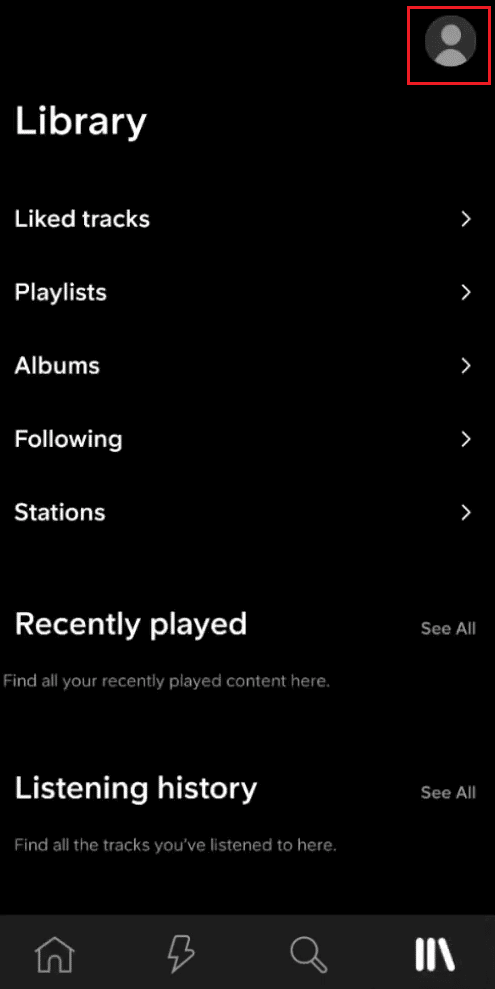
4. 次に、次のメニューから[設定]をタップします。
![次のメニューから[設定]をタップします](/uploads/article/5446/HoeDBXtvU3fx39D4.png)
5. ここで、 [設定]メニューに移動し、さまざまな設定オプションが表示されます。
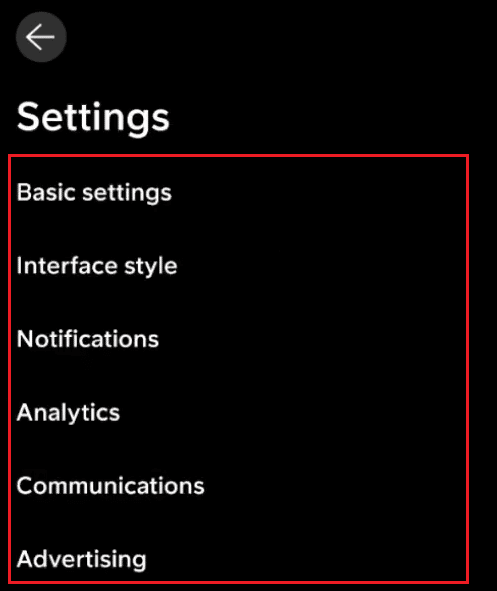
また読む:Amazonのパスワードを忘れたらどうなりますか?
どうすればSoundCloudパスワードを見つけることができますか?
パスワードをどこにも見つけたり、見つけたりすることはできません。 パスワードを覚えておく必要があります。または、リセット プロセスを試行してパスワードをリセットすることもできます。 パスワードをリセットする方法は次のとおりです。
注: 次の手順を試す前に、SoundCloud アプリからアカウントからサインアウトしてください。
1. 電話でSoundCloudアプリを開きます。
2. 以下に示すように、 [既にアカウントを持っています] をタップします。
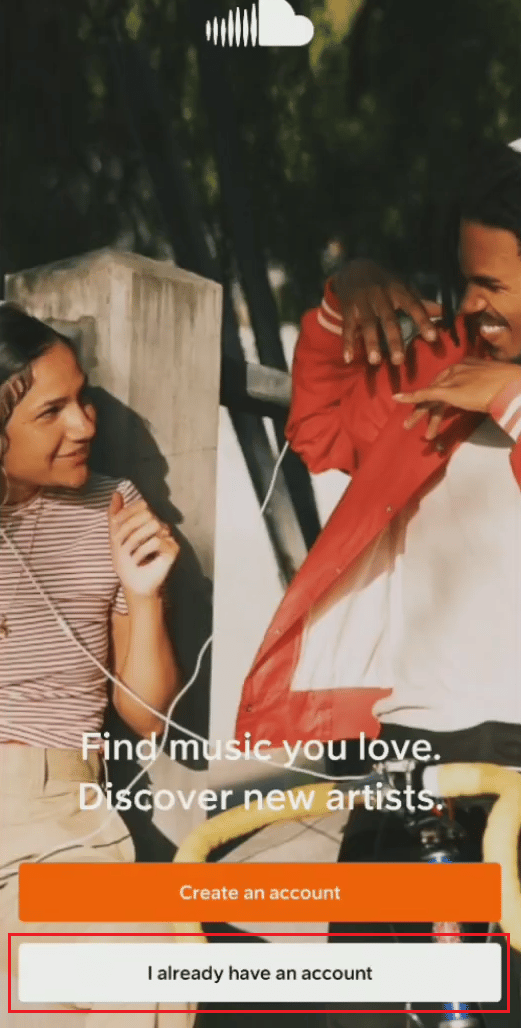
3. [パスワードをお忘れですか?]をタップします。
![[パスワードをお忘れですか?] をタップします。](/uploads/article/5446/2rvNOM2Iv8zBcouf.png)
4. 指定されたフィールドにメールアドレスを入力し、[パスワードのリセット]をタップします。
![指定されたフィールドにメール アドレスを入力し、[パスワードをリセット] をタップします。](/uploads/article/5446/ZbgFAj45EPJ0xX2D.png)
5. メールの受信箱を開き、受信した「 SoundCloud パスワード変更のリクエスト」メールを開きます。
6. 受信したメールのリセット リンクをタップします。
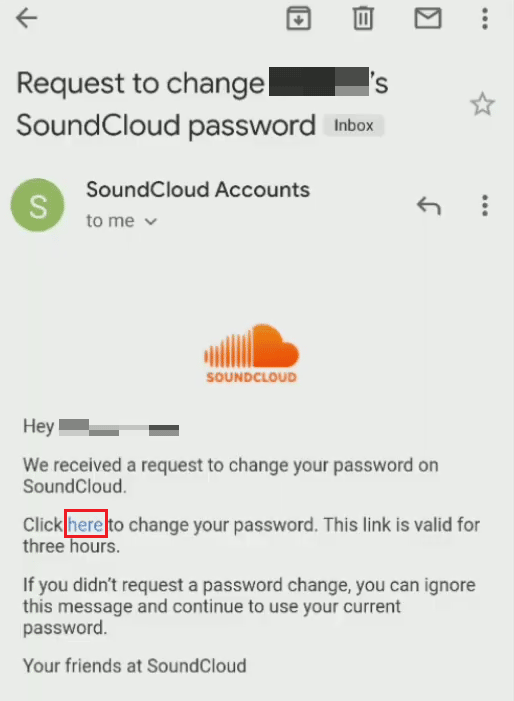
7.新しいパスワードを入力して確認し、[保存]をタップして、SoundCloud パスワードを正常にリセットまたは変更します。
![新しいパスワードを入力して確認し、[保存] をタップして、SoundCloud パスワードを正常にリセットまたは変更します](/uploads/article/5446/jRIINgzDoFflrsNk.png)
また読む:Microsoftアカウントのパスワードをリセットする方法
SoundCloud アプリでパスワードを変更するにはどうすればよいですか?
SoundCloud アプリでパスワードを変更する手順を見てみましょう。
1. 電話でSoundCloudアプリを開き、アカウントからサインアウトします。
2. 次に、 SoundCloudアプリを再度開き、[既にアカウントを持っています] をタップします。
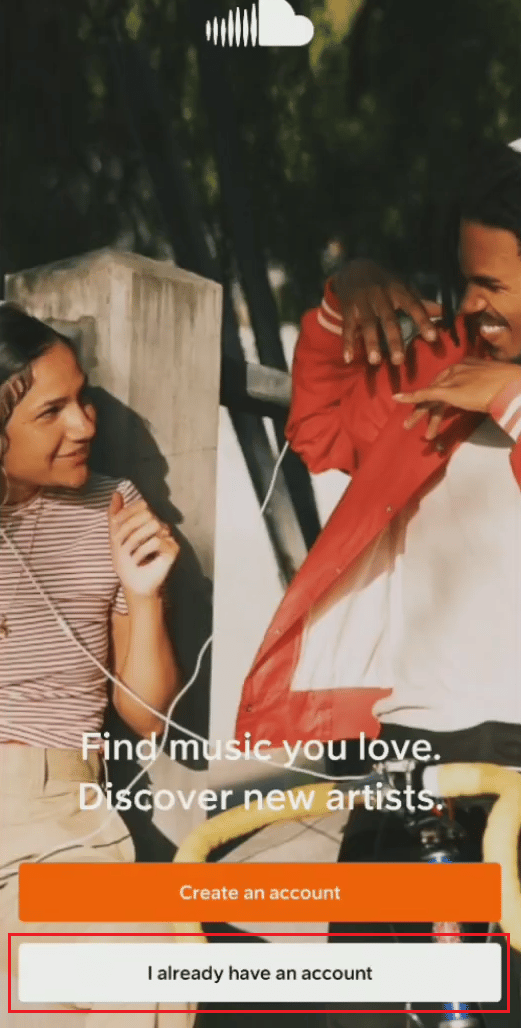
3. 次に、[パスワードをお忘れですか?]をタップします。
4. 指定されたフィールドにメールアドレスを入力し、[パスワードのリセット]をタップします。
5.受信したSoundCloudリセットメールからリセットリンクを見つけてタップします。
6. 利用可能なフィールドに新しいパスワードを入力し、確認します。
7. 最後に、[保存] をタップして、SoundCloud パスワードを正常に変更します。
![新しいパスワードを入力して確認し、[保存] をタップして、SoundCloud パスワードを正常にリセットまたは変更します](/uploads/article/5446/jRIINgzDoFflrsNk.png)
どうすればSoundCloudパスワードをリセットできますか?
次の手順に従って、アプリからSoundCloudパスワードをリセットできます。
注: 次の手順を試す前に、SoundCloud アプリからアカウントからサインアウトしてください。
1. SoundCloudアプリを起動し、[既にアカウントを持っています] をタップします。

2. 次に、[パスワードをお忘れですか?]をタップします。
![[パスワードをお忘れですか?] をタップします。](/uploads/article/5446/2rvNOM2Iv8zBcouf.png)
3. 利用可能なフィールドに電子メールアドレスを入力します。
4. 次に、[パスワードのリセット]をタップします。
5. 以下に示すように、受信したリクエストからSoundCloudパスワードを変更するための電子メールのリセットリンクをタップします。
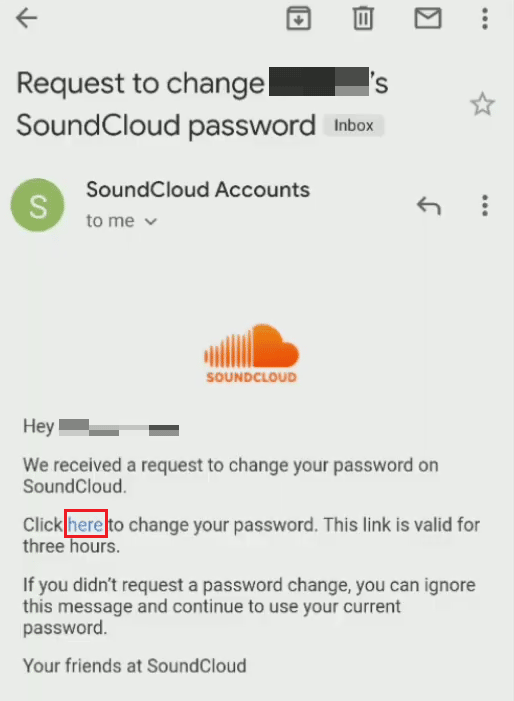
6.新しいパスワードを入力して確認し、[保存] をタップします。
これが、SoundCloud パスワードを正常にリセットまたは変更する方法です。
また読む:SpotifyアカウントでHuluにログインするにはどうすればよいですか
SoundCloud Mobile でパスワードを変更するにはどうすればよいですか?
次の手順では、SoundCloud モバイルでパスワードを変更する手順について説明します。
1. 電話でSoundCloudアプリを開きます。
2. [既にアカウントを持っています] > [パスワードをお忘れですか?] をタップします。
3. 指定されたフィールドにメールアドレスを入力し、[パスワードのリセット]をタップします。
![指定されたフィールドにメール アドレスを入力し、[パスワードをリセット] をタップします。](/uploads/article/5446/ZbgFAj45EPJ0xX2D.png)
4. メールの受信トレイを開き、受信した SoundCloud メールのリセット リンクをタップします。
5. 最後に、新しいパスワードを入力して確認し、[保存]をタップして、SoundCloud パスワードを正常にリセットまたは変更します。
![新しいパスワードを入力して確認し、[保存] をタップして、SoundCloud パスワードを正常にリセットまたは変更します](/uploads/article/5446/jRIINgzDoFflrsNk.png)
どうすればSoundCloudをリセットできますか?
次の手順では、アカウントのパスワードを忘れた場合に SoundCloud をリセットする方法について説明します。
1. SoundCloud アプリからサインアウトし、[既にアカウントを持っています] をタップします。
2. [パスワードをお忘れですか?]をタップします。 オプション。
3. 利用可能なフィールドに電子メールアドレスを入力します。
4. 次に、[パスワードのリセット]をタップします。
![指定されたフィールドにメール アドレスを入力し、[パスワードをリセット] をタップします。](/uploads/article/5446/ZbgFAj45EPJ0xX2D.png)
5. メールの受信ボックスから、受信した「 SoundCloud パスワードの変更リクエスト」メールを開き、受信メールのリセット リンクをタップします。
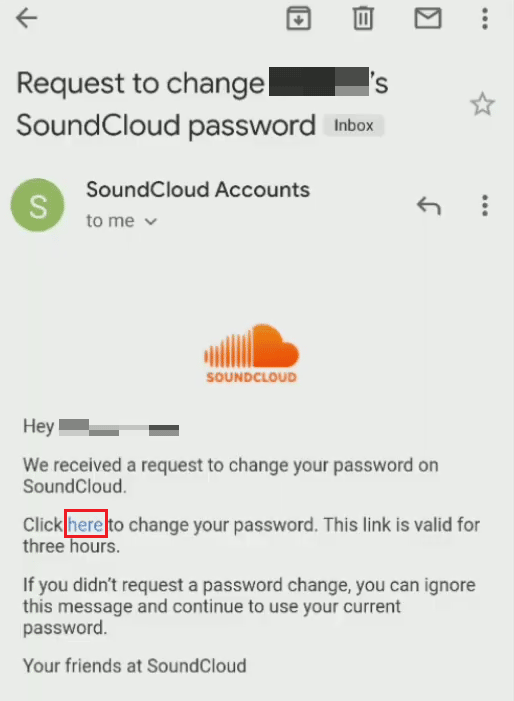
6.新しいパスワードの入力と確認に進み、[保存] をタップします。
また読む: 電話番号なしでSnapchatパスワードをリセットする5つの方法
どうすればSoundCloudアカウントを回復できますか?
アカウントのパスワードをリセットすることで、アプリを介してSoundCloudアカウントを回復できます。
注: SoundCloud アプリで次の手順を試す前に、必ず SoundCloud アカウントからサインアウトしてください。
1. 電話でSoundCloudアプリを起動します。
2.次に、以下に示すように、 [既にアカウントを持っています] をタップします。
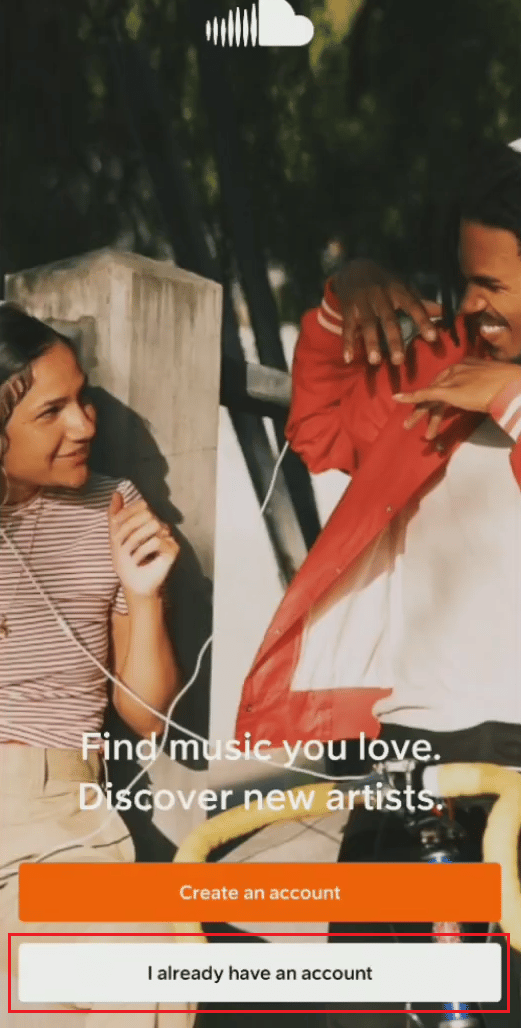
3. [パスワードをお忘れですか?]をタップします。
![[パスワードをお忘れですか?] をタップします。 | | Soundcloud パスワードをリセットする方法](/uploads/article/5446/2rvNOM2Iv8zBcouf.png)
4. 使用可能な [電子メール]フィールドに、電子メール アドレスを入力します。
5. 受信したメールの[パスワードをリセット] > [リンクをリセット] をタップします。
6. 次に、使用可能なフィールドに新しいパスワードを入力して確認します。
7. 最後に、[保存] をタップして、パスワードのリセット方法を使用して SoundCloud アカウントを正常に復元します。
SoundCloud は非アクティブなアカウントを削除しますか?
いいえ、SoundCloud は利用規約に違反するアカウントのみを削除します。 また、非アクティブなアカウントを持っていても、違反にはなりません。
SoundCloud を Facebook にリンクするにはどうすればよいですか?
以下は、SoundCloud アカウントを Facebook アカウントにリンクするプロセスを詳しく説明する手順です。
注: 次の手順を実行する前に、Facebook アカウントにログインしていることを確認してください。
1. 携帯電話で Facebook アプリを開きます。
2. 以下に示すように、上部の[プロファイル] タブをタップします。
3.プロフィールの編集 をタップします。
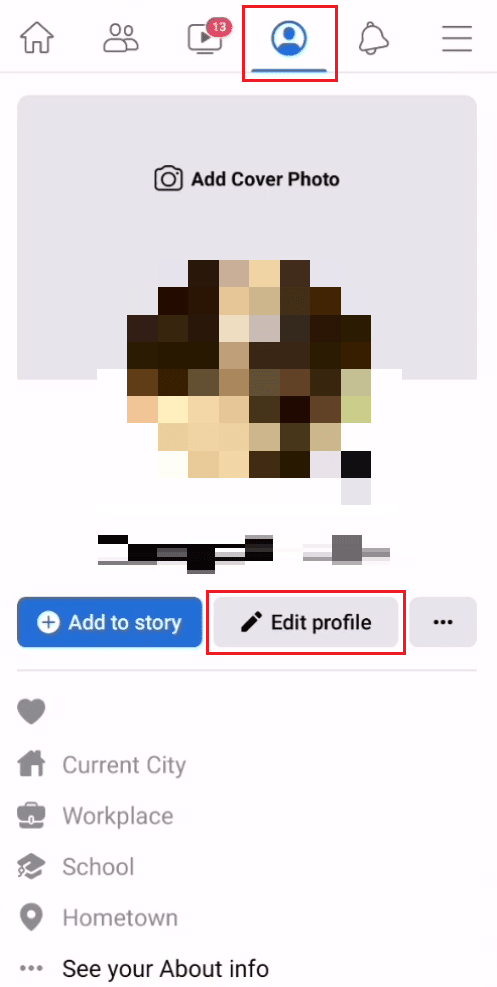
4. 下にスワイプして、[リンク] オプションの横にある [追加] をタップします。
![下にスワイプして、[リンク] オプションの横にある [追加] をタップします。](/uploads/article/5446/ZXibBdOBu6TBuuq8.png)
5. 次に、[ソーシャル リンクを追加] をタップします。
![[ソーシャル リンクを追加] をタップします | Soundcloud パスワードをリセットする方法](/uploads/article/5446/kbl9cte4cjn4qoGN.png)
6. [プラットフォーム] ドロップダウン メニューから [ SoundCloud ] を選択します。
7. 次に、利用可能なフィールドにユーザー名を入力し、携帯電話のキーボードのチェック マーク アイコンをタップして確認します。
![[プラットフォーム] ドロップダウン メニューから [SoundCloud] を選択します - 利用可能なフィールドにユーザー名を入力します - 携帯電話のキーボードの目盛りアイコンをタップします](/uploads/article/5446/7vwzIrq5leHybxzr.png)
このようにして、SoundCloud アカウントが Facebook にリンクされます。
推奨:
- Outlook の黄色い三角形とは何ですか?
- 22最高の無料ポッドキャスト録音ソフトウェア
- Spotifyプレイリストの画像を変更する方法
- Instagramのパスワードを忘れた場合はどうすればよいですか? (インスタグラムのパスワードをリセット)
ですから、SoundCloud アプリの設定にアクセスする方法と、 SoundCloud パスワードのリセットを実行する方法を理解していただき、詳細な手順を理解していただければ幸いです。 この記事に関する質問や、記事を作成してほしい他のトピックについての提案をお知らせください。 以下のコメントセクションにそれらをドロップして、私たちに知らせてください.
